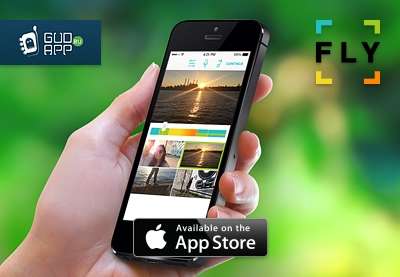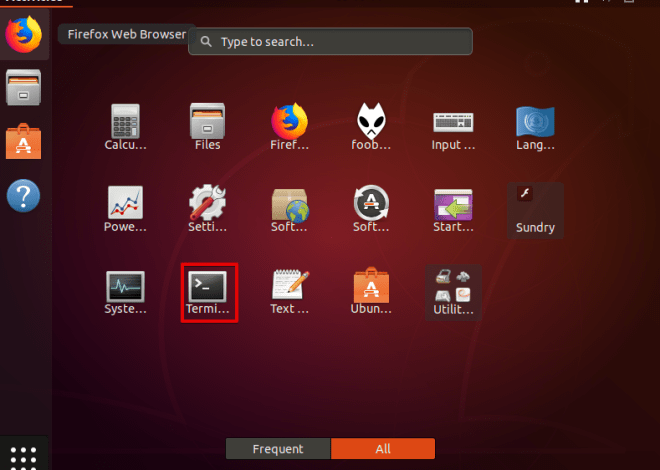Подключение Bluetooth на смартфоне: пошаговая инструкция и решение проблем
Подключение устройств через Bluetooth – это невероятно удобная функция современных смартфонов․ Она позволяет обмениваться данными без проводов, подключать беспроводные наушники, клавиатуры, мыши, а также автомобильные системы․ Процесс, как правило, интуитивно понятен, но некоторые нюансы могут вызвать затруднения․ В этой статье мы рассмотрим пошагово весь процесс подключения Bluetooth на смартфонах, рассмотрим возможные проблемы и способы их решения․ Надеемся, что после прочтения вы будете уверенно использовать возможности беспроводной связи․
Активация Bluetooth на смартфоне
Первым делом необходимо активировать функцию Bluetooth на вашем смартфоне․ Местоположение переключателя Bluetooth зависит от модели и версии операционной системы․ Обычно он находится в настройках, в разделе «Подключения» или «Беспроводные сети»․ В некоторых случаях иконка Bluetooth может быть доступна в шторке уведомлений, что значительно упрощает доступ к функции․
Поиск переключателя Bluetooth на разных операционных системах
На устройствах под управлением Android, обычно необходимо перейти в «Настройки» -> «Подключения» -> «Bluetooth»․ На iOS (iPhone, iPad) путь немного другой: «Настройки» -> «Bluetooth»․ После того, как вы нашли переключатель, просто переведите его в активное положение․ Вы увидите, что Bluetooth включен, и ваш телефон начнет поиск доступных устройств;
Поиск и подключение Bluetooth-устройства
После активации Bluetooth ваш телефон начнет сканирование окружающего пространства в поисках доступных Bluetooth-устройств․ Этот процесс может занять некоторое время, особенно если вокруг много устройств․ Убедитесь, что устройство, которое вы хотите подключить, включено и находится в режиме обнаружения․ Обычно это делается с помощью отдельной кнопки или через настройки самого устройства․
Когда ваше устройство появится в списке доступных устройств на смартфоне, нажмите на его название․ В большинстве случаев, вам потребуется подтвердить подключение на самом устройстве․ Это может быть просто нажатие кнопки «Подключить» или ввод PIN-кода․ PIN-код, как правило, отображается на экране смартфона, но иногда его нужно ввести на самом Bluetooth-устройстве․
Возможные проблемы при подключении
Иногда подключение Bluetooth может быть не таким простым, как кажется․ Рассмотрим некоторые распространенные проблемы и их решения:
- Устройство не отображается в списке․ Убедитесь, что Bluetooth включен как на смартфоне, так и на подключаемом устройстве․ Убедитесь, что устройство находится в режиме обнаружения․ Попробуйте перезагрузить оба устройства․
- Ошибка подключения․ Попробуйте забыть устройство в настройках Bluetooth и выполнить повторное подключение․ Убедитесь, что на вашем смартфоне достаточно свободного места․ Возможно, проблема в несовместимости версий Bluetooth․
- Нестабильное соединение․ Попробуйте приблизить устройства друг к другу․ Возможны помехи от других электронных устройств․ Попробуйте перезагрузить смартфон․
- Проблемы с батареей․ Убедитесь, что у обоих устройств достаточно заряда батареи․ Слабый заряд может привести к проблемам с подключением․
Работа с уже подключенными устройствами
После успешного подключения Bluetooth-устройства, оно обычно отображается в списке сопряженных устройств в настройках Bluetooth вашего смартфона․ Отсюда вы можете управлять подключением, отключить устройство или удалить его из списка сопряженных․
Для некоторых устройств, таких как беспроводные наушники, может потребоваться дополнительная настройка профилей звука․ Это обычно делается в настройках звука вашего смартфона; Выбор устройства вывода звука осуществляется в настройках звука вашего телефона․
Различные типы Bluetooth-устройств и особенности их подключения
Существуют различные типы Bluetooth-устройств, и процесс их подключения может иметь некоторые особенности․ Например, подключение беспроводных наушников обычно происходит автоматически после включения Bluetooth и обнаружения устройства․ Для других устройств, таких как клавиатуры или мыши, может потребоваться установка дополнительных драйверов или программного обеспечения․
Автомобильные системы часто требуют более сложной процедуры сопряжения, которая может включать в себя ввод PIN-кода или использование специального приложения․ В инструкции к вашему автомобилю вы найдете подробную информацию о процессе подключения смартфона через Bluetooth․
Настройка профилей Bluetooth
Bluetooth поддерживает различные профили, которые определяют тип данных, передаваемых по беспроводному соединению․ Например, профиль A2DP используется для потоковой передачи аудио, а профиль HID – для подключения клавиатур и мышей․ Выбор правильного профиля важен для обеспечения правильной работы устройства․
Настройка профилей обычно происходит автоматически при подключении устройства, но в некоторых случаях может потребоваться ручная настройка․ Это можно сделать в настройках Bluetooth вашего смартфона․
Решение сложных проблем с Bluetooth
Если вы столкнулись со сложными проблемами при подключении Bluetooth-устройств, попробуйте выполнить следующие действия:
- Перезагрузите ваш смартфон․
- Перезагрузите Bluetooth-устройство․
- Проверьте наличие обновлений программного обеспечения для вашего смартфона и Bluetooth-устройства․
- Удалите устройство из списка сопряженных устройств и попробуйте подключиться заново․
- Проверьте настройки Bluetooth на вашем смартфоне и убедитесь, что все параметры настроены правильно․
- Обратитесь за помощью в службу поддержки производителя вашего смартфона или Bluetooth-устройства․
Описание: Подробное руководство по подключению Bluetooth на смартфоне, решение проблем с Bluetooth․ Узнайте, как настроить Bluetooth на своём устройстве․